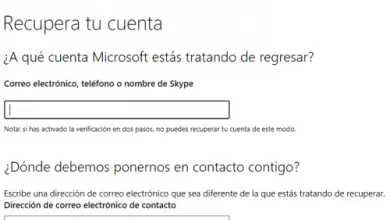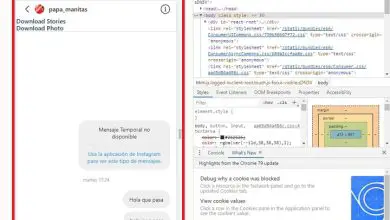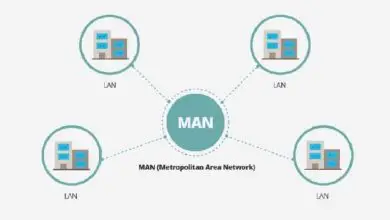Cosa fare se un disco rigido esterno non viene visualizzato o Windows lo rileva?

In questa occasione, spiegheremo cosa fare se il tuo computer desktop o laptop non riconosce il tuo disco rigido portatile quando lo colleghi tramite la porta USB. Allo stesso modo, questo articolo descriverà in dettaglio le varie soluzioni esistenti che possono aiutare l’ unità esterna a tornare alle sue normali funzioni.
Il motivo più comune per cui il PC non riconosce il disco rigido esterno o l’unità flash è a causa di una cattiva applicazione per formattare il disco o che i driver devono essere aggiornati per funzionare.
Il più delle volte, è un problema semplice da risolvere e oggi ti guideremo in modo che tu possa risolvere questo problema da solo.
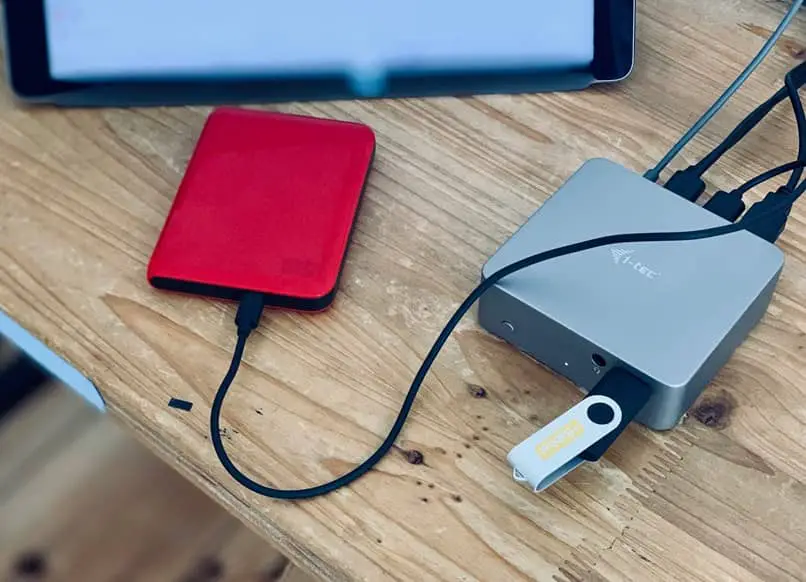
Come faccio a sapere che il disco rigido esterno non viene riconosciuto?
Ciò si verifica quando l’unità disco rigido esterna è collegata tramite USB, non emette una luce LED che è per impostazione predefinita nel suo design per avvisare l’utente che l’unità è stata riconosciuta.
Questo può essere verificato anche se il disco emette suoni meccanici dal suo design interno quando è collegato alla porta USB. Se questo è il caso, va a » Risorse del computer o questo computer » essendo la versione di Windows che hai installato rispettivamente sul tuo computer desktop o laptop.
Individuata questa anomalia, fai clic sull’icona Start sulla barra del desktop e andrai al «Pannello di controllo» in cui devi individuare l’opzione «Gestione periferiche». In questo modo sarai in grado di individuare se il dispositivo è nell’elenco dei dispositivi USB che l’apparecchiatura sta leggendo in questo momento.
Se l’aspetto del dispositivo è affermativo, torna al desktop e fai clic su Start, quindi un clic destro su » Risorse del computer o questo computer » ora un altro clic su «Gestisci» nel pannello di sinistra che espandi in memoria.
Vedrai nel pannello in basso a destra che sono evidenziati tutti quei dispositivi hardware, che sono mostrati in dettaglio.
Ora, se l’unità disco rigido rimovibile non viene visualizzata qui, è perché il problema che presenta non è un problema software, è hardware. Ciò indica che c’è stato un uso improprio del dispositivo, manutenzione o cadute subite dal dispositivo alterando la sua complessa meccanica interna.
In caso contrario, guarda l’unità nel riquadro in basso a destra di «Gestione disco» e guarda nel blocco iniziale che appare che contiene informazioni a riguardo.
Questo verrà mostrato con il nome del volume «MyDisck» o con un nome di Windows come «E»; si riferisce alla dimensione, al file system NTFS e al suo stato. Nel caso in cui il sistema mostri il nome «RAW», il dispositivo contiene informazioni danneggiate nei file di controllo del disco.

Formatta il mio disco rigido esterno
I dischi rigidi esterni a differenza dei dischi solidi, sono configurati per utilizzare due tipi di formati come: FAT32 e NTFS utilizzando il sistema Windows. Il motivo principale per cui il sistema non riconosce il dispositivo è perché non dispone delle impostazioni di lettura corrette.
Pertanto, l’unità flash ha questo problema di lettura per motivi sconosciuti, eseguirà una formattazione dell’unità per dargli una nuova configurazione di lettura. Va da Start con un clic e nella barra di ricerca scriverà «Questo computer o Risorse del computer» mostrerà il disco fisico all’interno del computer e il disco esterno.
Fare clic destro sull’icona del disco rigido esterno, verrà visualizzata una piccola finestra e andrà su «Proprietà» qui scegli l’opzione «Formato» e in un punto elenco mostrerà due tipi di formato di lettura » FAT32 e NTFS «.
Selezionare il formato » FAT32 » e avviare la formattazione in modo normale, selezionando «Avvia» in questo modo, il dispositivo impiegherà alcuni minuti per essere pronto con un messaggio che indica il completamento dell’operazione.
In questo modo, il dispositivo è operativo per continuare la sua operazione di archiviazione con normalità e operatività adeguata quando è collegato a un computer o dispositivo compatibile con un’unità flash di archiviazione di massa. Ricordati di controllare costantemente lo stato del tuo disco rigido per eventuali errori.